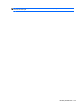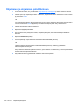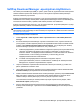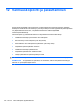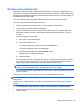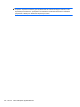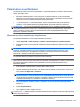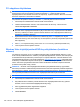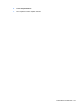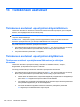HP ProBook Notebook PC User Guide - Windows Vista
SoftPaq Download Manager -apuohjelman käyttäminen
HP SoftPaq Download Manager (SDM) on työkalu, jonka avulla HP-yritystietokoneiden SoftPaq-tiedot
voidaan tarkistaa nopeasti ilman SoftPaq-numeroa. Tämä työkalu helpottaa SoftPaq-tiedostojen
hakemista, lataamista ja purkamista.
SoftPaq Download Manager lukee ja lataa HP:n FTP-sivustossa julkaistun tietokantatiedoston, joka
sisältää tietokoneen mallin ja SoftPaq-tiedot. SoftPaq Download Managerin avulla voit määrittää yhden
tai useamman tietokonemallin ja päättää, mitkä SoftPaq-tiedostot ovat ladattavissa.
SoftPaq Download Manager hakee HP:n FTP-sivustosta tietokanta- ja ohjelmistopäivityksiä. Löydetyt
päivitykset ladataan ja otetaan automaattisesti käyttöön.
HUOMAUTUS: SoftPaq Download Manager on asennettu valmiiksi vain joihinkin tietokonemalleihin.
Lataa SoftPaq Download Manager tai katso lisätietoja sen käytöstä HP:n WWW-sivustosta osoitteesta
http://www.hp.com/go/sdm.
Voit ladata SoftPaq-tiedostot seuraavasti:
1. Valitse Käynnistä > Kaikki ohjelmat > HP:n ohjelmistoasennus > HP SoftPaq Download
Manager.
2. Kun avaat SoftPaq Download Manager -ohjelman ensimmäisen kerran, näyttöön tulee ikkuna,
jossa kysytään, haluatko näyttää ohjelmiston vain käyttämällesi tietokoneelle vai kaikille tuetuille
malleille. Valitse Näytä ohjelmisto kaikille tuetuille malleille. Jos olet käyttänyt HP SoftPaq
Download Manager -apuohjelmaa aikaisemmin, siirry vaiheeseen 3.
a. Valitse käyttöjärjestelmä- ja kielisuodattimet Configuration Options (Kokoonpanovaihtoehdot)
-ikkunasta. Suodattimet rajoittavat Product Catalog (Tuoteluettelo) -ruudussa olevien
asetusten määrää. Jos käyttöjärjestelmäsuodattimessa on valittu esimerkiksi vain Windows
Vista® Business, Product Catalog (Tuoteluettelo) -ruudussa näkyy ainoana
käyttöjärjestelmänä Windows Vista Business.
b. Voit lisätä muita käyttöjärjestelmiä muuttamalla Configuration Options
(Kokoonpanovaihtoehdot) -ikkunan suodatinasetuksia. Lisätietoja HP SoftPaq Download
Managerista on ohjelmiston käytönaikaisessa ohjeessa.
3. Laajenna malliluettelo napsauttamalla vasemmassa ruudussa plus-merkkiä (+) ja valitse sen
jälkeen päivitettävien tuotteiden mallit.
4. Lataa valittuun tietokoneeseen saatavilla olevien SoftPaq-tiedostojen luettelo valitsemalla Find
Available SoftPaqs (Hae käytettävissä olevat SoftPaq-tiedostot).
5. Valitse haluamasi tiedostot saatavilla olevien SoftPaq-tiedostojen joukosta ja napsauta Download
Only (Vain lataus) -painiketta, jos haluat ladata useita SoftPaq-tiedostoja. Latauksen kesto
vaihtelee valittujen SoftPaq-tiedostojen ja Internet-yhteyden nopeuden mukaan.
Jos haluat ladata enintään pari SoftPaq-tiedostoa ja käytät nopeaa Internet-yhteyttä, valitse
Download & Unpack (Lataa ja pura).
6. Asenna valitut SoftPaq-tiedostot tietokoneeseen napsauttamalla hiiren kakkospainikkeella
SoftPaq Download Manager - ohjelmistossa olevaa Install SoftPaq (Asenna SoftPaq-tiedosto)
-painiketta.
SoftPaq Download Manager -apuohjelman käyttäminen 151